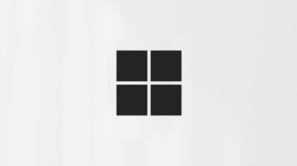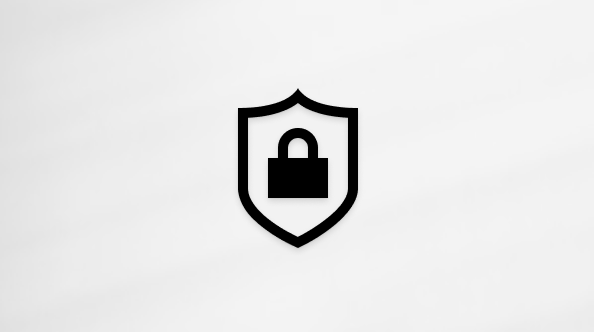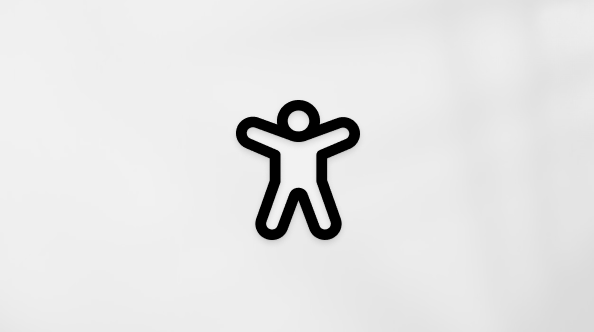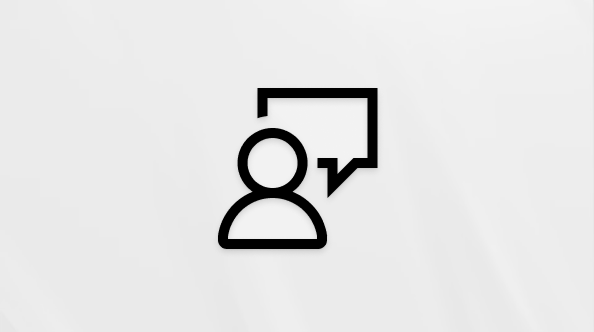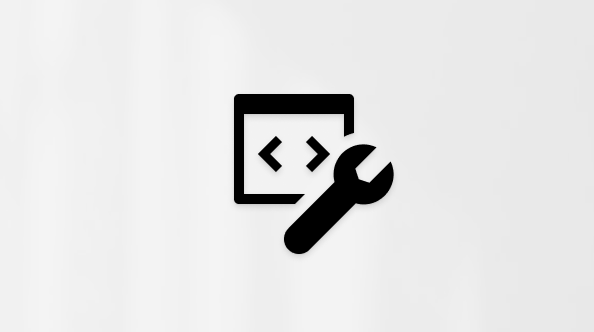Di chuyển tệp của bạn sang PC chạy Windows mới bằng cách sử dụng thiết bị lưu trữ bên ngoài
Áp dụng cho
Nếu đang chuyển sang PC mới, bạn có thể mang theo tệp bằng cách sử dụng thiết bị lưu trữ bên ngoài như ổ đĩa USB, thẻ SD hoặc ổ đĩa cứng ngoài. Trước tiên, bạn sẽ sao chép các tệp vào ổ đĩa của mình, sau đó bạn sẽ chuyển chúng sang PC mới của mình.
Lưu ý: Để biết thông tin về cách di chuyển tệp sang PC mới mà không cần thiết bị lưu trữ, hãy xem Di chuyển tệp sang PC chạy Windows mới bằng OneDrive. OneDrive thể lưu trữ tệp của bạn một cách bảo mật để các tệp được sao lưu và bảo vệ trong đám mây và có thể truy nhập từ mọi thiết bị, bao gồm CẢ PC mới của bạn.
Để di chuyển tệp từ thiết bị Windows bằng cách sử dụng thiết bị lưu trữ bên ngoài, hãy làm theo các hướng dẫn sau.
Sao lưu tệp từ PC hiện tại của bạn sang thiết bị lưu trữ bên ngoài
-
Kết nối thiết bị lưu trữ bên ngoài với PC chạy Windows hiện tại của bạn
-
Trên thanh tác vụ, chọn File Explorer
-
Định vị các tệp bạn muốn sao chép hoặc các thư mục lưu trữ các tệp đó
-
Để sao chép nhiều tệp, hãy giữ CTRL khi bạn chọn tệp hoặc thư mục bổ sung
-
Sau khi bạn đã tô sáng tệp và thư mục, hãy chọn và giữ (hoặc bấm chuột phải vào) các thư mục, rồi chọn Hiển thị thêm tùy chọn >gửi tới. Chọn tên thiết bị lưu trữ ngoài của bạn từ danh sách tùy chọn
-
Các tệp và thư mục của bạn sẽ bắt đầu sao chép vào ổ đĩa của bạn. Bạn có thể cần lặp lại bước 3 – 5 nếu tệp được lưu trữ ở nhiều vị trí. Hãy nhớ di chuyển tệp từ các vị trí như thư mục Tài liệu, Màn hình nền, Tảixuống, Mục yêu thích, Nhạc, Ảnhvà Video
Kiểm tra các tệp lại cho chính xác rồi tháo thiết bị lưu trữ
Sau khi sao chép hoặc di chuyển tệp vào một thiết bị lưu trữ bên ngoài, bạn có thể xác minh rằng các tệp đó đã ở đúng vị trí bằng cách duyệt qua ổ đĩa bên ngoài.
Sau đó, bạn sẽ cần phải tháo ổ đĩa một cách an toàn để đảm bảo không có tệp nào bị mất hoặc bị hỏng. Để tháo thiết bị, hãy chọn Đẩy ra trước khi ngắt kết nối ổ đĩa khỏi PC.
Sau khi đã di chuyển tệp vào thiết bị lưu trữ bên ngoài, bạn sẽ có thể chuyển chúng sang PC chạy Windows mới.
Chuyển tệp sang PC mới của bạn
-
Kết nối thiết bị lưu trữ bên ngoài với PC chạy Windows mới
-
Chọn File Explorer thanh tác vụ của bạn
-
Trên thanh hướng dẫn bên trái, hãy chọn PC này
-
Định vị ổ đĩa ngoài và bấm đúp vào biểu tượng tương ứng của ổ đĩa đó
-
Định vị thư mục lưu tệp của bạn, rồi bấm đúp vào biểu tượng của thư mục đó
-
Để chọn tất cả các tệp ở vị trí này, hãy chọn > Chọn tất cả. Tất cả các tệp trong thư mục này hiện sẽ được tô sáng. Để chỉ sao chép một tệp, hãy chọn tệp đó
-
Sau khi bạn thực hiện lựa chọn, các tùy chọn Cắt và Sao chép sẽ sẵn dùng trong thanh công cụ. Chọn để cắt hoặc sao chép (các) tệp đã chọn
Để dán tệp, dẫn hướng đến vị trí bạn muốn dán tệp, rồi chọn biểu tượng Dán trong thanh công cụ
-
Tệp của bạn sẽ bắt đầu chuyển sang PC chạy Windows. Lưu ý rằng việc này có thể mất thời gian tùy thuộc vào số lượng và kích thước của các tệp bạn truyền
-
Sau khi các tệp được sao chép, bạn có thể dẫn hướng đến vị trí mới của chúng để đảm bảo rằng các tệp đã được chuyển thành công
Hỗ trợ cho Windows 10 sẽ kết thúc vào tháng 10 năm 2025
Sau ngày 14 tháng 10 năm 2025, Microsoft sẽ không còn cung cấp các bản cập nhật phần mềm miễn phí từ Windows Update, hỗ trợ kỹ thuật hoặc bản sửa lỗi bảo mật cho Windows 10. PC của bạn vẫn hoạt động được, nhưng chúng tôi khuyên bạn nên chuyển sang Windows 11.
Sao lưu tệp từ PC hiện tại của bạn sang thiết bị lưu trữ bên ngoài
-
Kết nối thiết bị lưu trữ bên ngoài với PC chạy Windows hiện tại của bạn
-
Trên thanh tác vụ, chọn File Explorer
-
Định vị các tệp bạn muốn sao chép hoặc các thư mục lưu trữ các tệp đó
-
Để sao chép nhiều tệp, hãy giữ CTRL khi bạn chọn tệp hoặc thư mục bổ sung
-
Sau khi bạn tô sáng các tệp và thư mục, hãy đảm bảo rằng bạn đang ở trong tab Trang đầu, sau đó chọn Sắp xếp > Sao chép vào và chọn tên thiết bị lưu trữ bên ngoài của bạn từ danh sách các tùy chọn
-
Các tệp và thư mục của bạn sẽ bắt đầu sao chép vào ổ đĩa của bạn. Bạn có thể cần lặp lại bước 3 – 5 nếu tệp được lưu trữ ở nhiều vị trí. Hãy nhớ di chuyển tệp từ các vị trí như Tài liệu, Màn hình nền, Tảixuống, Mục yêu thích, Nhạc,Podcast, Ảnh và thư mục Video của bạn
Kiểm tra các tệp lại cho chính xác rồi tháo thiết bị lưu trữ
Sau khi sao chép hoặc di chuyển tệp vào một thiết bị lưu trữ bên ngoài, bạn có thể xác minh rằng các tệp đó đã ở đúng vị trí bằng cách duyệt qua ổ đĩa bên ngoài.
Sau đó, bạn sẽ cần phải tháo ổ đĩa một cách an toàn để đảm bảo không có tệp nào bị mất hoặc bị hỏng. Để tháo thiết bị, hãy chọn Đẩy ra trước khi ngắt kết nối ổ đĩa khỏi PC.
Sau khi đã di chuyển tệp vào thiết bị lưu trữ bên ngoài, bạn sẽ có thể chuyển chúng sang PC chạy Windows mới.
Chuyển tệp sang PC mới của bạn
-
Kết nối thiết bị lưu trữ bên ngoài với PC chạy Windows mới
-
Chọn File Explorer thanh tác vụ của bạn
-
Trên thanh hướng dẫn bên trái, hãy chọn PC này
-
Định vị ổ đĩa ngoài và bấm đúp vào biểu tượng tương ứng của ổ đĩa đó
-
Định vị thư mục lưu tệp của bạn, rồi bấm đúp vào biểu tượng của thư mục đó
-
Để chọn tất cả các tệp ở vị trí này, hãy chọn tab Trang đầu ở trên cùng bên trái, rồi Chọn tất cả. Tất cả các tệp trong thư mục này hiện sẽ được tô sáng. Để chỉ sao chép một tệp, hãy chọn tệp đó
-
Chọn tab Trang đầu ở trên cùng bên trái, chọn Sao chép vào, rồi chọn thư mục bạn muốn sao chép tệp vào: Tàiliệu, Nhạc, Ảnh hoặc Video. Bạn cũng có thể chọn một vị trí tùy chỉnh bằng cách chọn Chọn vị trí….
-
Tệp của bạn sẽ bắt đầu chuyển sang PC chạy Windows. Lưu ý rằng việc này có thể mất thời gian tùy thuộc vào số lượng và kích thước của các tệp bạn truyền
-
Sau khi các tệp được sao chép, bạn có thể dẫn hướng đến vị trí mới của chúng để đảm bảo các tệp đã được sao chép thành công qua